Hoe verwijderde geschiedenis van iPhone te herstellen [2024 Nieuw]
Safari-browsing en bladwijzergeschiedenis bevatten vaak belangrijke informatie en ze helpen enorm als we de oorsprong willen traceren. Als u ze per ongeluk hebt verwijderd, volgen hier zes methoden om de verwijderde iPhone-geschiedenis. Het maakt niet uit of u een back-up van uw iPhone hebt, u kunt uw weg vinden en veel tijd en moeite besparen.
PAGINA-INHOUD:
Deel 1: Hoe u verwijderde geschiedenis op de iPhone kunt vinden via Instellingen
Als u de Safari-geschiedenis hebt verwijderd, kunt u deze ook vinden in de app Instellingen. Dat komt omdat u alleen de bezoekgeschiedenis van sommige websites verwijdert. Als u echter cookies, cache of andere gegevens op de website hebt hersteld, bijvoorbeeld bent ingelogd met uw e-mailadres, video's hebt afgespeeld of foto's hebt gemaakt, worden de gegevens bewaard totdat u ze wist.
Laten we eens kijken hoe je de verwijderde geschiedenis in Safari kunt bekijken.
Stap 1. Open instellingen >navigeer naar Safari optie > tik Geavanceerd onderaan de Safari-instellingen.

Stap 2. Klik Website gegevens bovenaan. Hier kunt u zien hoeveel data Safari voor elke website heeft opgeslagen.

Opmerkingen:
1. Je kunt ze niet herstellen naar Safari en je kunt ze ook niet in detail bekijken.
2. Als u alleen maar een website hebt bezocht en geen gegevens hebt achtergelaten, wordt het domein niet in de lijst weergegeven.
3. De app Instellingen helpt je alleen met de Safari-geschiedenis. herstel verwijderde notities op uw iPhone , moet u naar de Notitie-app gaan.
Deel 2: Beste manier om verwijderde geschiedenis op iPhone te herstellen [zonder back-up]
Als u zoekt naar hoe u verwijderde geschiedenis op de iPhone kunt bekijken, zult u zien dat het officiële document van Apple geen methoden biedt om verwijderde geschiedenis te controleren zonder back-up. Gelukkig is er een professionele en onderscheidende hersteltool, Apeaksoft iPhone Data Recovery , helpt u de Safari-geschiedenis te herstellen, zelfs als u geen back-up hebt.
Het herstelt de verwijderde Safari-geschiedenis van uw iPhone, telefoongesprekken, berichten, notities, agenda's en vele andere gegevenstypen. Met zijn geavanceerde algoritme kan Apeaksoft iPhone Data Recovery zelfs gegevens van lang geleden herstellen met een hoge herstelsnelheid door uw iPhone grondig te scannen. Bovendien is de constante missie van het programma om de beslissingen van gebruikers te waarderen. Daarom kunt u de verwijderde gegevens kiezen die u wilt herstellen na het scannen.
Herstel verwijderde geschiedenis iPhone
- Scan en bekijk gratis een voorbeeld van verwijderde gegevens.
- Herstel handmatig verwijderde of per ongeluk verloren gegevens van iPhone, iPad en iPod.
- Herstel verwijderde Safari-geschiedenis, telefoongesprekken, audio/video's en gegevens van derden.
- Ondersteunt de nieuwste versie van iOS en is compatibel met Windows en Mac.
Veilige download
Veilige download

Stap 1. Installeer en start het programma. Sluit uw iPhone aan met een USB-C-kabel. Kies en klik Herstel van het iOS-apparaat.

Stap 2. Tik Trust op uw iPhone als het u eraan herinnert of u de computer moet vertrouwen. Als u een aantal oude iDevices gebruikt, moet u mogelijk een plug-in downloaden volgens de handleiding op de interface. Nadat u succesvol verbinding hebt gemaakt, klikt u op de Volgende Knop en klik vervolgens op Start scannen.

Stap 3. Na het scannen kunt u een voorvertoning van alle verwijderde gegevens bekijken door te kiezen Alleen verwijderd weergeven in de bovenste dropdown box. Klik op verschillende types in de linkerbalk om verschillende data te bekijken, en als er geen data onder een specifiek type staat, zal de rechter sectie leeg zijn.

Stap 4. Zodra u alle gegevens hebt geselecteerd die u wilt herstellen, klikt u op Herstellen knop. Geef vervolgens de uitvoer- en back-upmap op.

Opmerkingen:
U kunt de verwijderde gegevens gratis bekijken voordat u ze downloadt met Apeaksoft iPhone Data Recovery.
Deel 3: Vier manieren om verwijderde geschiedenis op iPhone/iPad te herstellen
Apple biedt vier officiële methoden om verwijderde geschiedenis te herstellen. In dit deel zullen we elk van hen illustreren en specificeren welke gegevens ze herstellen en onder welke voorwaarden u ze kunt gebruiken.
1. icloud.com
U kunt icloud.com bezoeken om uw Safari-bladwijzers en leeslijst te herstellen die binnen maximaal 30 dagen zijn verwijderd. Deze methode is alleen haalbaar als u iCloud-synchronisatie eerder hebt ingeschakeld.
Laten we eens kijken hoe je de geschiedenis op de iPhone kunt controleren nadat deze is verwijderd.
Stap 1. Bezoek icloud.com en log in met je Apple ID. Tik op je profielknop en kies de Geavanceerd pagina.
Stap 2. Klik de Herstel Bladwijzers en kies het archief dat u wilt herstellen.

2. iCloud-back-up
Deze methode wist je iPhone en herstelt je iPhone-back-upgegevens, inclusief Safari-browsegeschiedenis. Deze methode is natuurlijk alleen uitvoerbaar als je iCloud-back-up eerder hebt ingeschakeld.
Stap 1. Ga naar Instellingen app> tik op Snel naar > scroll naar beneden, kies Telefoon overzetten of resetten > tik op Wis alle inhoud en instellingen. Tik vervolgens op Doorgaan om je iPhone te resetten.
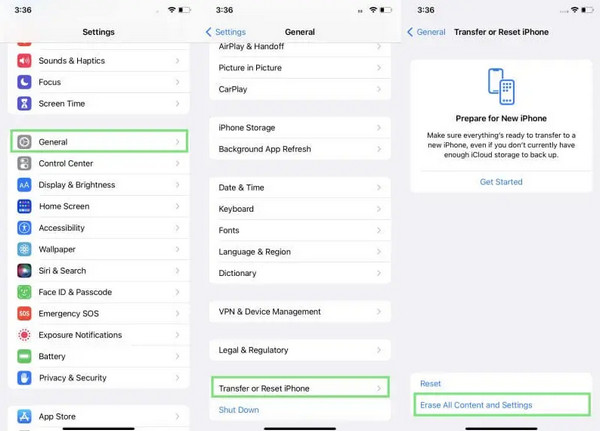
Stap 2. Nadat uw iPhone is gewist, kiest u Herstellen van iCloud-back-up op Apps & Data.

Opmerkingen:
Zorg ervoor dat wifi ingeschakeld is en dat je iPhone verbinding heeft met een stabiel netwerk wanneer de back-up wordt hersteld.
3. iTunes-back-up
Als u een back-up van uw iPhone gemaakt naar iTunes en de gegevens naar uw laptop hebt gedownload, kunt u overwegen deze via iTunes te herstellen. Bereid een USB-kabel voor en meld u aan bij uw iPhone en laptop met dezelfde Apple ID.
Laten we verwijderde geschiedenis van Safari iPhone herstellen met iTunes-back-up.
Stap 1. Start iTunes op uw laptop en sluit uw iPhone aan op uw laptop.
Stap 2. Klik op de apparaatknop en kies de Samenvatting op de linkerbalk.
Stap 3. Klik op de Back-up terugzetten knop onder de backup sectie. Kies een back-up om te herstellen.

4.Mac
Als u Mac Safari tegelijk met iPhone Safari gebruikt en verbonden bent met dezelfde Apple ID, wordt de browsegeschiedenis van de iPhone waarschijnlijk gesynchroniseerd met uw Mac Safari. Deze methode kan ook verwijderde geschiedenis op de iPad met dezelfde Apple ID herstellen. U kunt de geschiedenis op uw Mac controleren, maar u kunt deze niet van de Mac terughalen naar de iPhone of iPad.
Stap 1. Start Safari op uw Mac en klik op de Geschiedenis optie op het menu.
Stap 2. Klik op de apparaatknop en kies de Samenvatting op de linkerbalk.
Stap 3. kies Laat alle Geschiedenis, en de browsegeschiedenis van de iPhone wordt hier weergegeven.
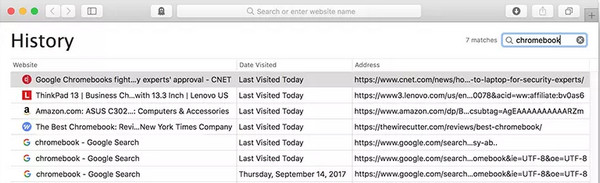
Conclusie
Verwijderde gegevens kunnen eenvoudig worden hersteld dankzij de functies van het systeem. Het verwijdert geen gegevens van uw apparaat zodra u op verwijderen klikt, maar bewaart ze totdat nieuwe gegevens de ruimte innemen. Vandaag hebben we zes manieren geïntroduceerd om hoe verwijderde geschiedenis op iPhone te vinden; sommige hebben nodig dat we vooraf een back-up maken. Alleen Apeaksoft iPhone Data Recovery scant verwijderde gegevens van de basislogica en herstelt deze. Probeer het en vind uw verwijderde gegevens gratis.
Gerelateerde artikelen
Heeft u zich verloren gevoeld ten opzichte van de verwijderde of verdwenen afspraken in de Agenda-app? Laat deze handige gids u helpen dit lastige probleem op te lossen.
Voor Mac-gebruikers is het herstellen van verwijderde bestanden een hot issue. Als u hetzelfde probleem heeft, lees dan deze volledige handleiding en ontdek 4 methoden om bestanden op Mac op te halen.
Bent u boos als uw dierbare en gedenkwaardige foto's per ongeluk worden verwijderd? Lees en ontvang 5 fotohersteltools uit dit bericht om uw foto's te herstellen.
Als u oude tekstberichten op uw iPhone wilt terughalen, lees dan deze stapsgewijze handleiding en kies de juiste methode.

